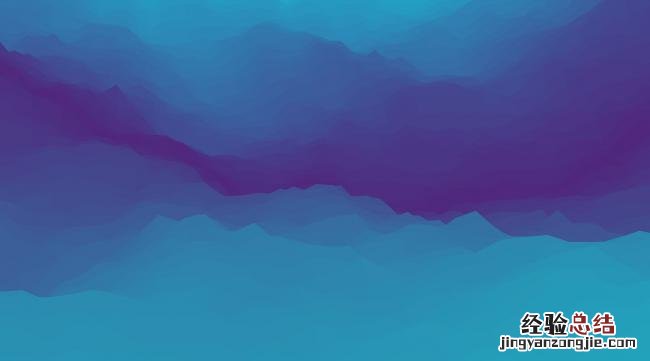
具体方法如下:
第一步,我们进入window10桌面以后,我们点击左下角【开始菜单按钮】,然后点击【设置】按钮 。
?
第二步,进入设置界面以后,我们点击按钮【系统】 。
?
第三步 , 进入系统界面以后,我们点击显示一栏,然后点击按钮【高级显示设置】 。
?
第四步,进入高级显示设置界面以后,我们点击按钮【显示器适配器属性】 。
?
第五步,进入显示器适配器属性界面以后,我们点击按钮【颜色管理】 。
?
【冷色桌面怎么调色彩好看 - 经验总结 www.jingyanzongjie.com】
第六步,进入颜色管理界面以后,我们点击按钮【颜色管理】 。
?
第七步 , 进入颜色管理界面以后,我们点击按钮【高级】 。
?
第八步,进入高级界面以后,我们点击按钮【校准显示器】 。
?
第九步,进入校准显示器界面以后,我们可以看到【使用颜色校准标准】的内容,然后我们点击按钮【下一步】 。
?
第十步 , 然后可以看到【设置基本颜色设置】的内容提示 , 然后点击按钮【下一步】 。
?
第十一步,然后可以看到【调整伽玛】的内容提示,然后点击按钮【下一步】 。
?
第十二步,我们可以拖动左边的按钮调整伽玛,然后点击按钮【下一步】 。
?
第十三步 , 我们进入亮度和对比度调整界面,然后点击按钮【下一步】 。
?
第十四步,我们如何调整亮度界面,然后点击按钮【下一步】 。
?
第十五步,我们如何调整对比度界面,然后点击按钮【下一步】 。
?
第十六步,我们如何调整颜色平衡界面,然后点击按钮【下一步】 。
?
第十七步,调整完毕,系统提示已经新建了一个校准颜色标准 。












